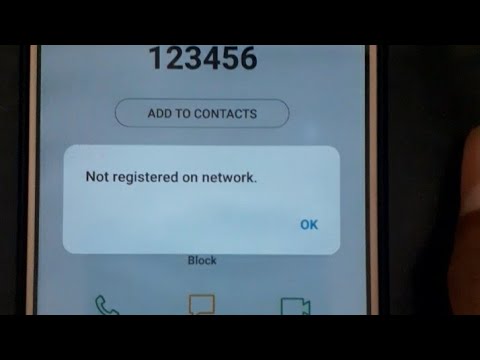
हमारी समस्या निवारण श्रृंखला की एक और किस्त में आपका स्वागत है जहाँ हम अपने पाठकों की मदद करने का लक्ष्य रखते हैं, जिनके पास #Samsung #Galaxy # J7 उन समस्याओं को ठीक करता है जो वे अपने फोन के साथ अनुभव कर रहे हैं। यह बाजार में उपलब्ध सर्वश्रेष्ठ प्रदर्शन मध्य श्रेणी के Android उपकरणों में से एक है जिसमें कई उत्कृष्ट विशेषताएं हैं। यद्यपि यह एक ठोस प्रदर्शन करने वाला उपकरण है, लेकिन ऐसे उदाहरण हैं जब कुछ मुद्दे हो सकते हैं जिन्हें हम आज संबोधित करेंगे। हमारी समस्या निवारण श्रृंखला की इस नवीनतम किस्त में हम गैलेक्सी J7 से निपटेंगे, मोबाइल नेटवर्क समस्या से नहीं जुड़ेंगे।
यदि आप उस मामले के लिए सैमसंग गैलेक्सी जे 7 या किसी अन्य एंड्रॉइड डिवाइस के मालिक हैं, तो इस फॉर्म का उपयोग करके हमसे संपर्क करने में संकोच न करें। हम आपकी डिवाइस के साथ हो सकने वाली किसी भी चिंता में आपकी सहायता करने में अधिक खुश होंगे। यह एक मुफ्त सेवा है जिसे हम बिना किसी तार के संलग्न कर रहे हैं। हालांकि हम पूछते हैं कि जब आप हमसे संपर्क करते हैं तो यथासंभव विस्तृत होने का प्रयास करते हैं ताकि एक सटीक मूल्यांकन किया जा सके और सही समाधान दिया जा सके।
सैमसंग गैलेक्सी J7 को कैसे ठीक करें मोबाइल नेटवर्क से नहीं जुड़ेंगे
मुसीबत:हाय मेरे पास एक सैमसंग जे 7 है जो मुझे 3 महीने के लिए मिला है। मैंने अपना फोन बंद कर दिया और अगले दिन जब मैंने इसे वापस चालू किया तो यह मोबाइल नेटवर्क से कनेक्ट नहीं होगा। मैंने एक नया सिम कार्ड, फ़ैक्टरी रीसेट प्राप्त किया है, और कैश को साफ़ कर दिया है लेकिन फोन अभी भी मोबाइल नेटवर्क से कनेक्ट नहीं होगा। जब फोन बंद कर दिया जाता है और फिर पाठ संदेशों पर वापस चला जाता है और ध्वनि मेल के माध्यम से आ जाएगा। मैंने सीधी बात की है और उन्होंने कहा कि फोन खराब हो गया है, क्या यह संभव है? फोन को कभी भी पानी में नहीं गिराया गया है, केवल एक बार जमीन पर गिराया गया है और मैं इसे खरीदने के एक हफ्ते बाद था। फोन WIFI से कनेक्ट होगा और ठीक काम करेगा, क्या आप मदद कर सकते हैं?
उपाय: इस फ़ोन पर किसी भी समस्या निवारण चरणों को करने से पहले यह सुनिश्चित करना सबसे अच्छा है कि यह नवीनतम सॉफ़्टवेयर संस्करण पर चल रहा है। यदि कोई अपडेट उपलब्ध है तो मेरा सुझाव है कि आप इसे पहले डाउनलोड और इंस्टॉल करें।
हम अभी क्या कर रहे हैं यह जाँचने के लिए है कि यदि समस्या नीचे सूचीबद्ध समस्या निवारण चरणों को निष्पादित करके किसी सॉफ़्टवेयर गड़बड़ के कारण है।
एक नरम रीसेट करें
इस मामले में आपको जो पहली चीज करनी होगी, वह है सॉफ्ट रीसेट। यह आमतौर पर छोटी सॉफ्टवेयर गड़बड़ियों के कारण होने वाली समस्याओं को हल करेगा क्योंकि फोन सॉफ्टवेयर ताज़ा होगा।
- 45 सेकंड तक पावर और वॉल्यूम डाउन कुंजी दबाए रखें।
- उपकरण के पुनरारंभ होने की प्रतीक्षा करें।
जांचें कि क्या फोन मोबाइल नेटवर्क से कनेक्ट हो सकता है।
एक अलग सिम कार्ड का उपयोग करने का प्रयास करें
एक दोषपूर्ण सिम कार्ड के कारण होने वाली इस समस्या की संभावना को खत्म करने के लिए आपको अपने फोन में एक अलग सिम कार्ड का उपयोग करने का प्रयास करना चाहिए। आपको यह भी सुनिश्चित करना चाहिए कि आप एक मजबूत नेटवर्क सिग्नल वाले क्षेत्र में हैं।
जाँच करें कि क्या समस्या सुरक्षित मोड में है
ऐसे उदाहरण हैं जब आपके द्वारा डाउनलोड किया गया ऐप इस विशेष समस्या का कारण बन सकता है। यह जांचने के लिए कि क्या यह मामला आपको फोन को सेफ मोड में शुरू करने के लिए होगा क्योंकि इस मोड में केवल पहले से इंस्टॉल किए गए ऐप्स को ही चलने की अनुमति है।
- डिवाइस को बंद करें।
- डिवाइस नाम के साथ स्क्रीन को पावर कुंजी को दबाए रखें।
- जब स्क्रीन पर 'सैमसंग' दिखाई देता है, तो पॉवर कुंजी जारी करें।
- पावर कुंजी जारी करने के तुरंत बाद, वॉल्यूम डाउन की दबाएं और दबाए रखें।
- डिवाइस के पुनरारंभ होने तक वॉल्यूम डाउन की को दबाए रखें।
- सुरक्षित मोड स्क्रीन के निचले बाएँ कोने में प्रदर्शित होगा।
- जब आप when सेफ मोड ’देखते हैं तो वॉल्यूम डाउन कुंजी जारी करें।
यदि इस मोड में समस्या उत्पन्न नहीं होती है, तो यह आपके द्वारा डाउनलोड किए गए ऐप के कारण हो सकता है। जानें कि यह कौन सा ऐप है और इसे अनइंस्टॉल करें।
कैश विभाजन को मिटा दें
ऐसे उदाहरण हैं जब एक दूषित सिस्टम कैश्ड डेटा इस समस्या का कारण बन सकता है। इसलिए इस डेटा को हटाना एक अच्छा विचार है क्योंकि फ़ोन फिर से शुरू होने पर इस डेटा का पुनर्निर्माण करेगा।
- फ़ोन बंद करें।
- वॉल्यूम अप कुंजी और होम कुंजी दबाएं और फिर पावर कुंजी दबाए रखें।
- जब डिवाइस लोगो स्क्रीन प्रदर्शित करता है, केवल पावर कुंजी जारी करें
- जब एंड्रॉइड लोगो प्रदर्शित होता है, तो सभी कुंजियों को जारी करें (system इंस्टॉल सिस्टम अपडेट ’एंड्रॉइड सिस्टम रिकवरी मेनू विकल्पों को दिखाने से पहले लगभग 30 - 60 सेकंड के लिए दिखाएगा)।
- कैश विभाजन को हाइलाइट करने के लिए वॉल्यूम डाउन कुंजी को कई बार दबाएं। '
- चयन करने के लिए पावर कुंजी दबाएं।
- 'हां' को हाइलाइट करने के लिए वॉल्यूम डाउन कुंजी दबाएं और चयन करने के लिए पावर कुंजी दबाएं।
- जब वाइप कैश विभाजन पूरा हो जाता है, तो system रिबूट सिस्टम अब ’हाइलाइट हो जाता है।
- डिवाइस को पुनरारंभ करने के लिए पावर कुंजी दबाएं।
जाँच करें कि क्या समस्या अभी भी होती है।
फैक्ट्री रीसेट करें
एक अंतिम समस्या निवारण कदम पर विचार करने के लिए एक कारखाना रीसेट है। यह आपके फोन को उसके मूल कारखाने की स्थिति में वापस लाएगा। ध्यान दें कि आपका फोन डेटा प्रक्रिया में हटा दिया जाएगा ताकि आगे बढ़ने से पहले बैकअप कॉपी बनाना सुनिश्चित करें।
- फ़ोन बंद करें।
- वॉल्यूम अप कुंजी और होम कुंजी दबाएं और फिर पावर कुंजी दबाए रखें।
- जब डिवाइस लोगो स्क्रीन प्रदर्शित करता है, केवल पावर कुंजी जारी करें
- जब एंड्रॉइड लोगो प्रदर्शित होता है, तो सभी कुंजियों को जारी करें (system इंस्टॉल सिस्टम अपडेट ’एंड्रॉइड सिस्टम रिकवरी मेनू विकल्पों को दिखाने से पहले लगभग 30 - 60 सेकंड के लिए दिखाएगा)।
- डेटा / फ़ैक्टरी रीसेट को वाइप करने के लिए वॉल्यूम डाउन कुंजी को कई बार दबाएं। '
- प्रेस पावर बटन का चयन करने के लिए।
- वॉल्यूम डाउन की को तब तक दबाएं जब तक - हां - सभी उपयोगकर्ता डेटा को हटा दें ’हाइलाइट किया गया हो।
- मास्टर रीसेट को चुनने और शुरू करने के लिए पावर बटन दबाएं।
- जब मास्टर रिसेट पूरा हो जाता है, तो oot रिबूट सिस्टम ’को हाइलाइट कर दिया जाता है।
- डिवाइस को पुनरारंभ करने के लिए पावर कुंजी दबाएं।
- फोन में कोई एप्लिकेशन इंस्टॉल नहीं होने के साथ, यह जांचने की कोशिश करें कि क्या समस्या अभी भी होती है।
यदि उपरोक्त चरण समस्या को ठीक नहीं करते हैं, तो आपको फ़ोन को एक सेवा केंद्र में लाना होगा और इसकी जाँच करनी होगी क्योंकि यह पहले से ही एक दोषपूर्ण हार्डवेयर घटक के कारण हो सकता है।
अपने प्रश्नों, सुझावों और समस्याओं को हमें अपने Android फ़ोन का उपयोग करते समय भेजने में संकोच न करें। हम आज बाजार में उपलब्ध हर Android डिवाइस का समर्थन करते हैं। और चिंता न करें, हमने आपके प्रश्नों के लिए आपसे एक पैसा नहीं लिया। इस फ़ॉर्म का उपयोग करके हमसे संपर्क करें। हम प्राप्त किए गए प्रत्येक संदेश को पढ़ते हैं लेकिन त्वरित प्रतिक्रिया की गारंटी नहीं दे सकते। यदि हम आपकी सहायता करने में सक्षम थे, तो कृपया हमारे पोस्ट को अपने दोस्तों के साथ साझा करके हमें फैलाने में मदद करें।


